目录
1.打开nRF Connet for Desktop,安装Toolchain Manger
参考:
-
安装nRF Connet for Desktop
https://www.nordicsemi.com/Products/Development-tools/nRF-Connect-for-desktop/Download#infotabs
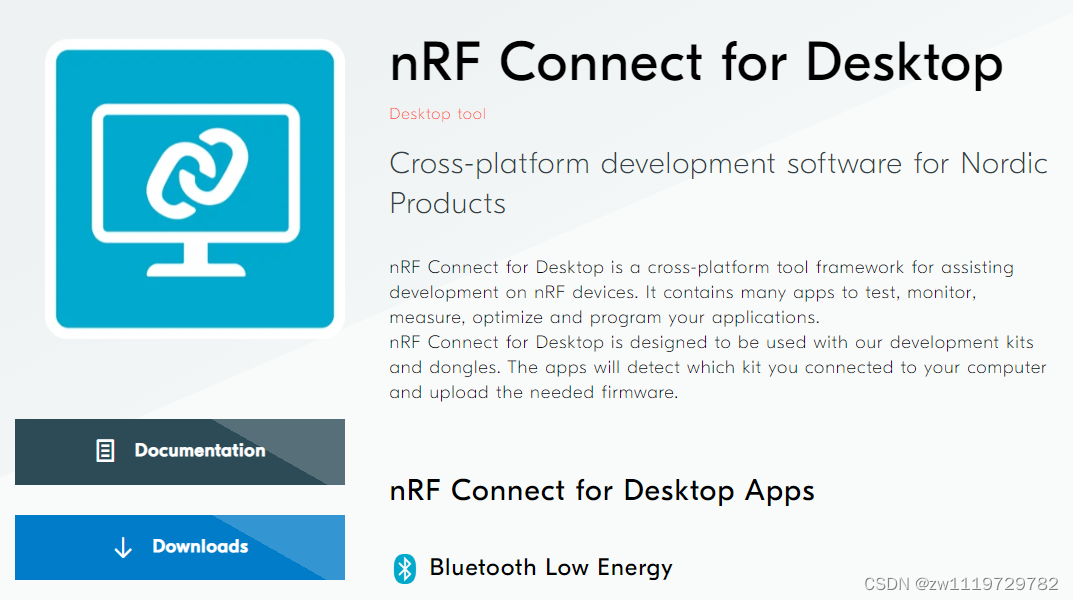
-
安装nRF Command Line Tools
https://www.nordicsemi.com/Products/Development-tools/nRF-Command-Line-Tools/Download
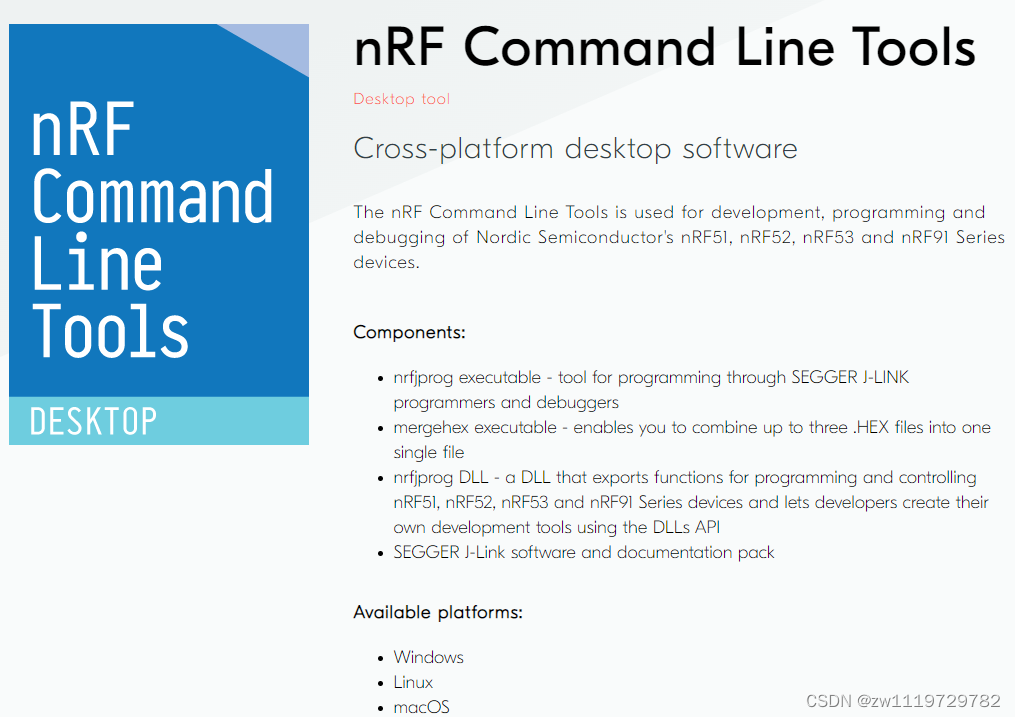
安装完后会提示安装J-link驱动,最好安装一遍,避免之后无法连接设备。
-
安装nRF Connect SDK
1.打开nRF Connet for Desktop,安装Toolchain Manger

之后点击open,首先设置SDK安装路径,最好选择路径根目录,且文件名不要太长。选择最新的SDK安装(此处需要小飞机,否则会导致下载文件不完整,最终编译失败)

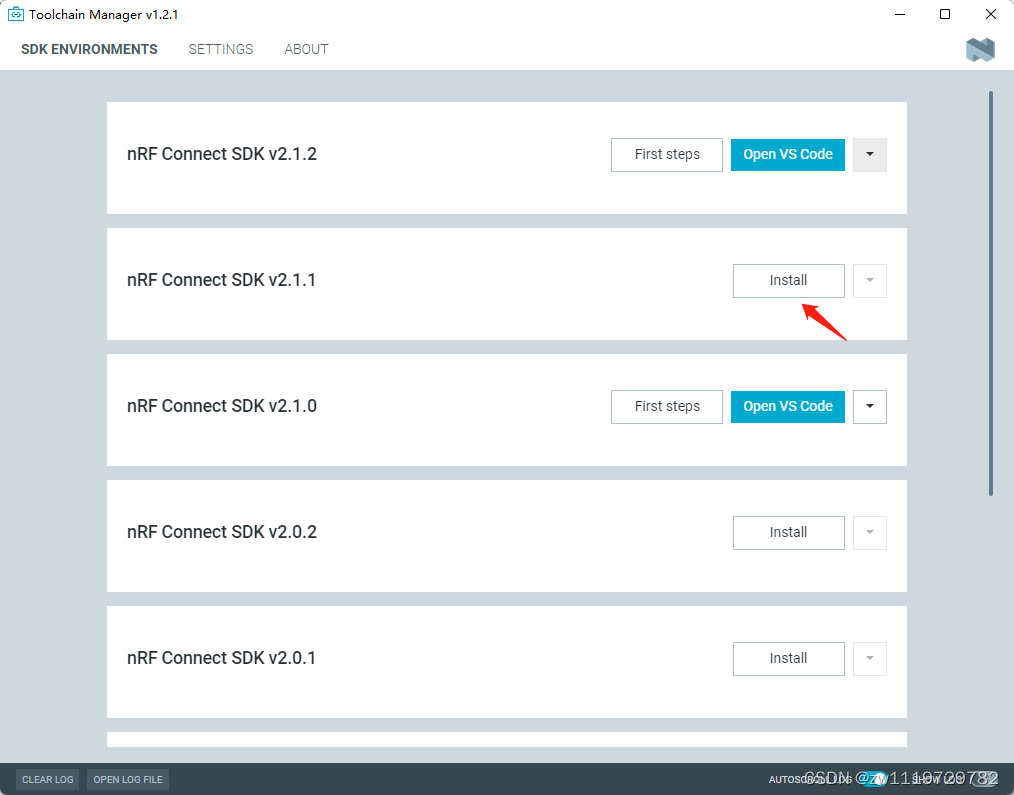
下载好后进入SDK文件夹查看是否下载完整(新版SDK已将toolchains放至SDK文件夹外)
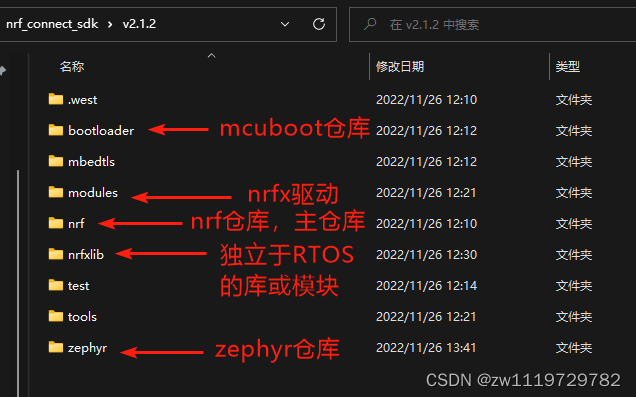
2.更新west
刚下载若直接后点击open VS Code会出现编译失败,如下图
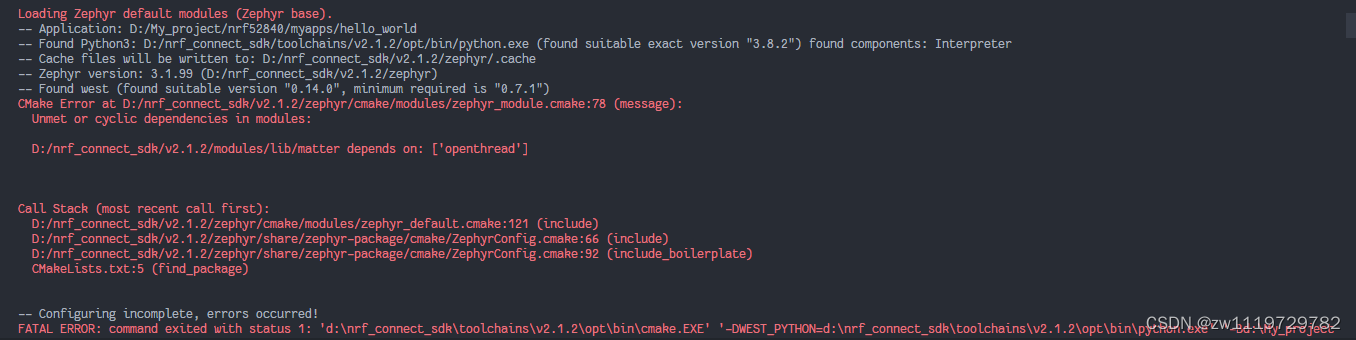
此错误需要更新west,点击SDK的侧边栏,选择open bash或open command都可以,打开后进入SDK目录,及进入Vx.x.x目录下,执行
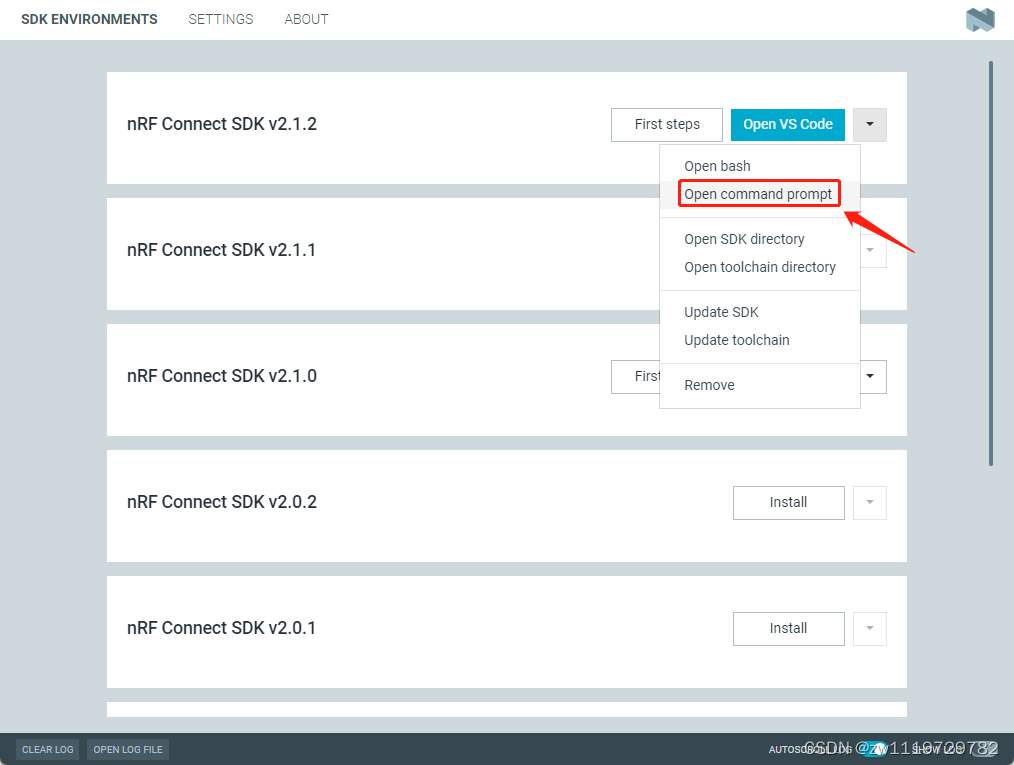
west -V //注意是大写V若出现版本号则表示无需更新(保险起见,最好执行一次更新命令看是否有文件需要更新)
![]()
若如下图所示,则需要执行如下命令
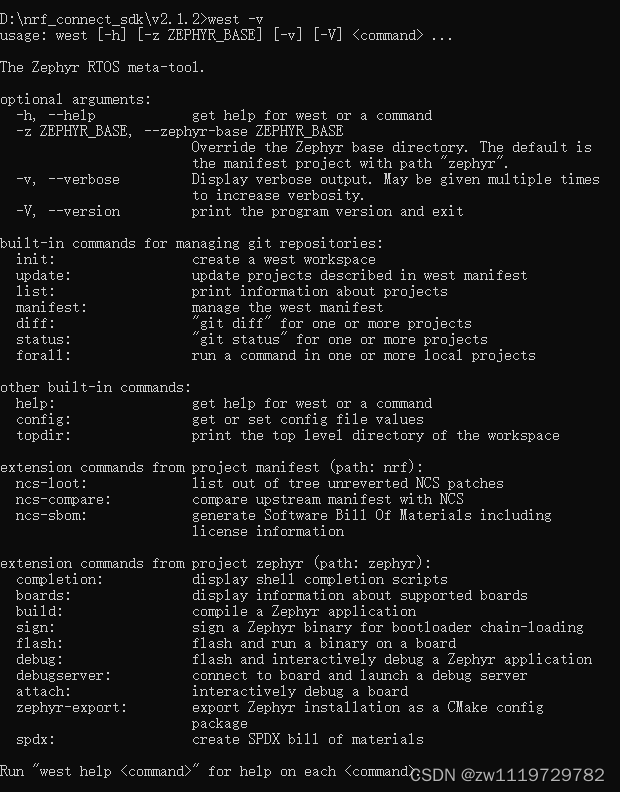
执行
west update注意:由于网络问题,必须打开小飞机,并且中途有些文件会更新失败,需执行多次更新命令,直到所有文件更新完毕,此时再次执行west -V命令即可查询到版本号
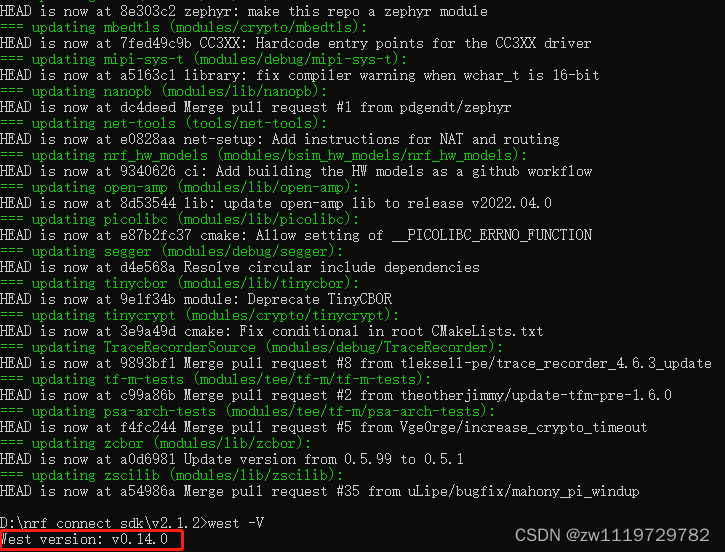
3.安装VScode插件
更新完west后,点击open VS Code

若之前未安装VScode nRF Connect插件,则会提示安装插件,点击安装即可
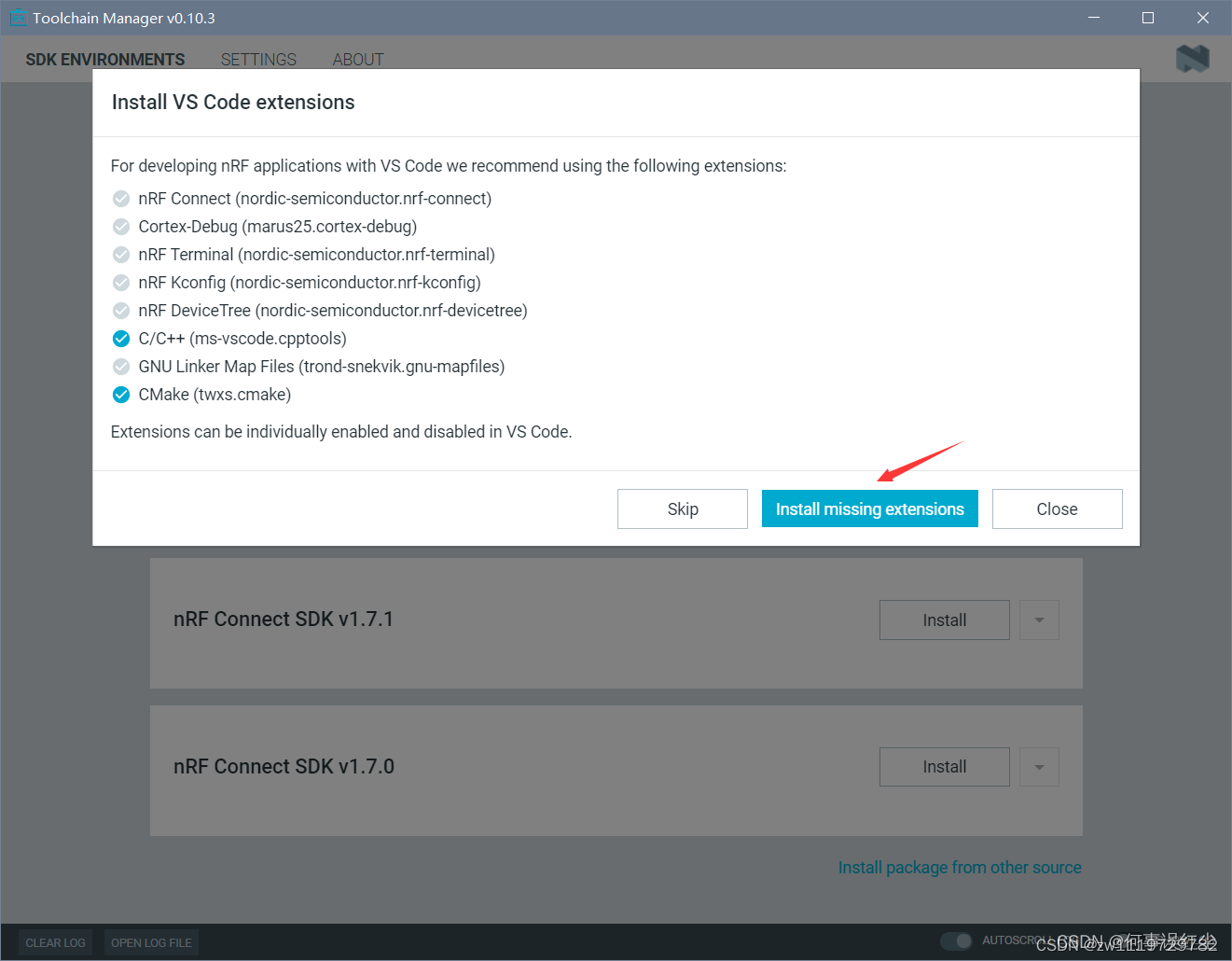
安装完即可打开VScode
创建Hello World程序
打开VScode后,左边插件栏中有Nordic图标,点击打开。若没有该扩展,在扩展中搜索nRF Connect安装即可。

5.创建新的应用
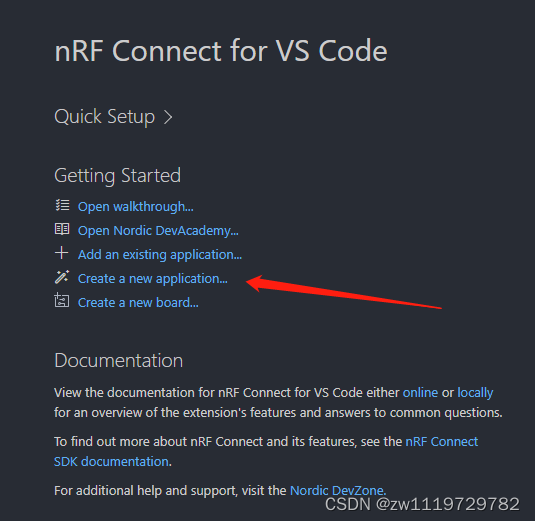
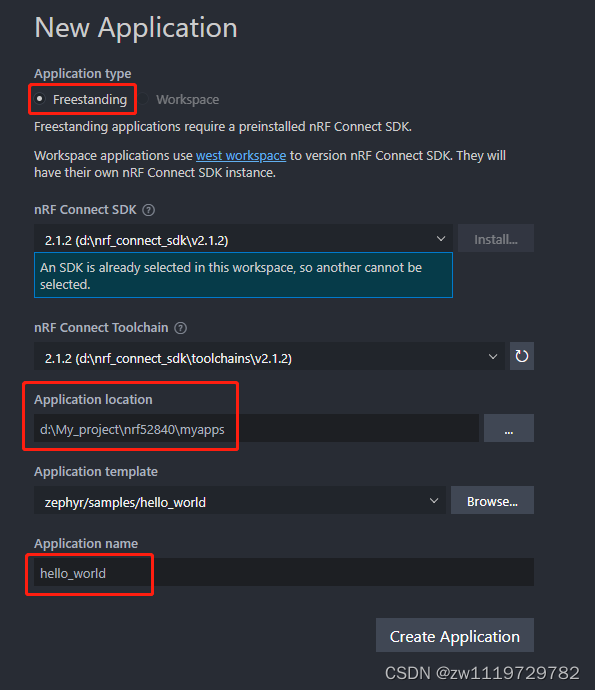
这里SDK和Toolchain就选择刚才下载好的,template这里我们选择hello_world例程,应用存放地址和名称可自取,注意不要有空格,之后点击Creat Application,可以看到左边出现了hello_world应用,但此时还未Configure,单击Click
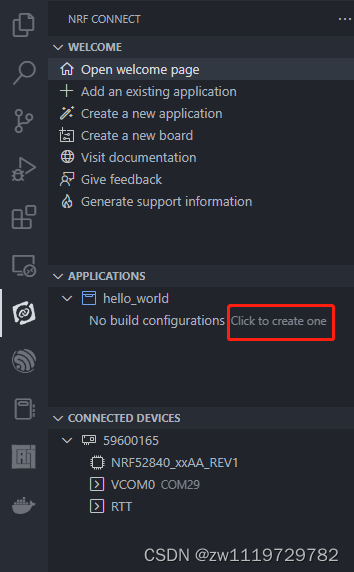
在这里我用的是52840就选择的nrf21540dk_nrf52840板,这个根据自己的开发板选择。注意勾选上Enable debug options方便后期调试,其他设置不修改,最后点击Build Configurations进行编译

如果一切正常,会出现如下信息

同时左边也多了下载编译等调试选项
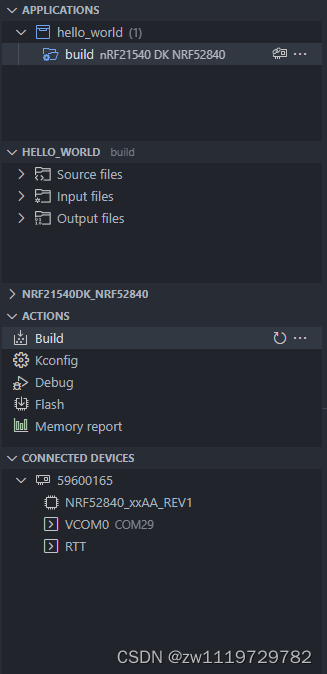
编译完成后点击flash即可下载至目标板

下载完成,安装结束。





















 7984
7984











 被折叠的 条评论
为什么被折叠?
被折叠的 条评论
为什么被折叠?








